Автоматический (запуск по триггеру) и вручную (запуск по триггеру) для служб Windows
Службы Windows(Windows Services) — это типы программ, которые могут работать сами по себе в фоновом режиме или когда событие может вызвать их запуск и остановку. Эти службы могут быть запущены или остановлены с помощью типа взаимодействия, называемого триггером(Trigger) . Эти триггеры запускаются действием или событием. У служб есть еще одна характеристика, т . е. тип запуска(Startup Type) . Услуги(Services) зависят от обеих этих функций.
В этом посте мы поговорим о том, что такое Автоматический(Automatic) ( Trigger Start ) и Ручной(Manual) ( Trigger Start ) и что они означают для служб (Services)Windows .
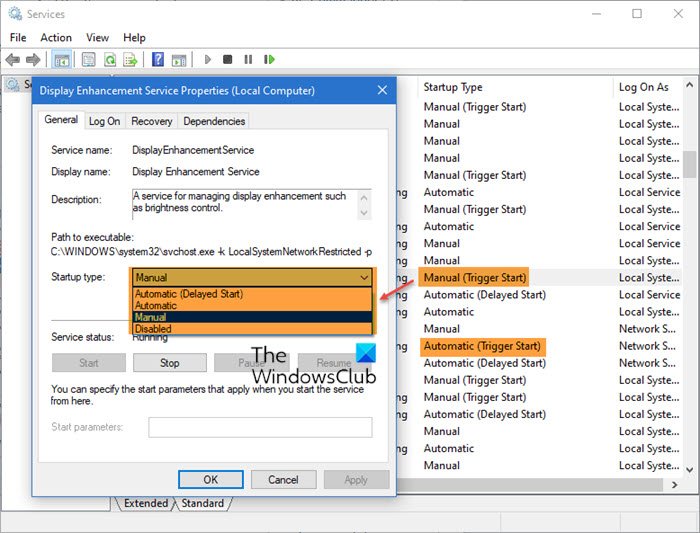
Автоматический(Automatic) ( запуск триггера(Trigger Start) ) и ручной(Manual) ( запуск триггера(Trigger Start) )
Откройте оснастку « Службы Windows(Windows Services) » или панель « Диспетчер (Manager)служб ». (Services) Наряду с именем службы он также будет отображать столбцы с подробным (Service)описанием(Description) , состоянием(Status) , типом запуска(Startup Type) и входом(Log) в систему. В этом посте нас интересует Тип запуска(Startup Type) . В основном(Basically) типы запуска:
- автоматический
- Автоматический (отложенный старт)
- Автоматический (пуск по триггеру)
- Руководство по эксплуатации
- Ручной (пуск по триггеру)
- Неполноценный.
Что означает автоматический тип запуска(Automatic Startup Type) ?
Многие службы настроены на запуск вместе с Windows , т. е. при загрузке компьютера. Им не требуется разрешение пользователя, но они запускаются пользователем локальной системы(Local System) , который авторизован Windows для выполнения многих задач администратора.
В оснастке « (Snap-in)Службы(Services) » дважды щелкните, чтобы открыть любые службы, и перейдите на вкладку « Общие ». (General)Тип запуска(Startup Type) для службы, которая должна запускаться при загрузке, будет установлен на « Автоматически(Automatic) » .
Что означает тип ручного запуска?
Эти типы служб(Services) не запускаются при загрузке компьютера. Они начинаются из-за какой-то другой зависимой службы(Service) или события. Он также может быть инициирован пользователем компьютера через диспетчер служб(Services Manager) .
Что означает триггерный запуск?
Уверен, к этому времени вы уже заметили, что у некоторых сервисов наряду с типом запуска есть дополнительные условия — Trigger Start . Это может быть как ручной(Manual) , так и автоматический (Automatic) тип запуска(Startup Type) . Проще говоря, Trigger Start означает, что служба может быть запущена или остановлена событиями операционной системы.
Эти триггеры играют важную роль, потому что без них служба(Service) должна продолжать работать в фоновом режиме, потребляя ресурсы, энергию и батарею. Windows предлагает то, что называется Service Trigger Events . Разработчики могут развернуть службу(Service) и зарегистрироваться для запуска или остановки при возникновении триггерного события.
Одним из классических примеров является то, что вы испытываете каждый день. Каждый раз, когда вы загружаете файл, антивирус автоматически сканирует его. Другой пример: когда устройство подключается к компьютеру в первый раз, Windows начинает поиск и загрузку драйверов.
Тем не менее, не все службы имеют запуск триггера . (Trigger)Только когда у службы есть хотя бы один триггер, она будет отображаться в(Trigger Start) скобках напротив соответствующей службы(Service) . Преимущество триггеров в том, что они не только избавляют от необходимости поддерживать их все время в рабочем состоянии, но и избавляются от опроса, активного ожидания четного и так далее.
Как удалить триггеры из службы(Service) ?
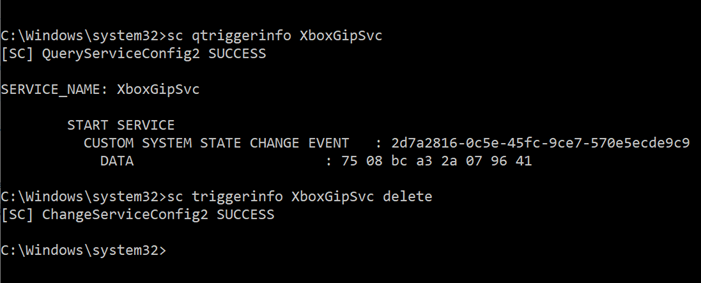
Windows SDK предлагает утилиту командной строки Sc.exe , которую можно использовать для управления службой(Service) . Теперь, например, если вы хотите удалить триггер из службы Xbox(Xbox Service) в Windows , выполните следующие действия.
Запросить услугу(Query a Service)
sc qtriggerinfo XboxGipSvc
Удалить триггер(Delete a trigger)
sc triggerinfo XboxGipSvc delete
Данные для таких триггеров хранятся в реестре(Registry) или в групповой политике(Group Policy) (машинной или пользовательской).
Я надеюсь, что этот пост немного прояснил ситуацию.
Связанное чтение: (Related read:) Службы Windows: все, что вы хотели знать о них.
Related posts
Как открыть Windows Services Manager; Start, Stop, Disable Services
Запуск автоматического обслуживания вручную в Windows 10
Как включить запись Debug для Netlogon service на Windows 10
Background Intelligent Transfer Service не работает в Windows 11/10
Windows Update Medic Service (WaaSMedicSVC.exe) в Windows 10
Fix Services и Controller приложение High CPU usage в Windows 10
Windows Wireless Service не работает на этом компьютере
Fix Host Process для Windows Services перестал работать
Как включить или отключить Print Spooler Service на Windows 10
Как отключить Windows Insider Service на Windows 10
DHCP Client Service дает Access Denied error в Windows 11/10
Fix Windows Installer Package ошибки: Service не может быть запущен
Как найти, какой процесс остановлен или запущен Windows Services
Как установить и настроить Location Services в Windows 11
Windows Push Notifications User Service перестал работать
My Windows Services Panel позволяет вам управлять Windows Services
8 Ways для открытия Windows Services Manager в Windows 10
Windows Event Log Service не начинается или недоступен
Find Dependencies Windows Service | Restart Services автоматически
Что такое TrustedInstaller.exe в Windows 11/10?
